这篇教程上帝为你开了一扇窗之Tkinter常用函数详解写得很实用,希望能帮到您。
第一步:导入模块,无需安装
第二步:实现一个窗口import tkintertk=tkinter.Tk()tk.mainloop() 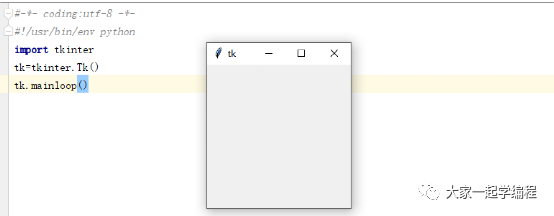 这样,我们应该基本的gui窗口就搞定了。接下来,我们给它加点东西,让它看起来更加独特。
第三步:修改窗口名称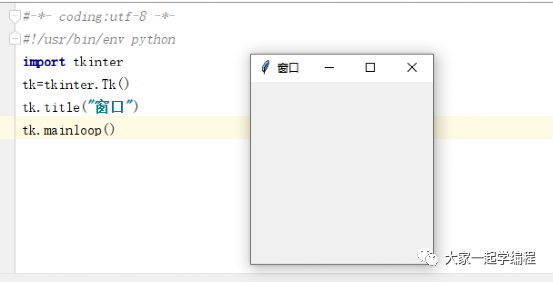
第四步:设置窗口大小tk.geometry("300x150+700+300")参数:width x height+x+y, 分别对应,窗口 宽,高,以及窗口出现的坐标, 桌面的坐标系:以桌面左上角为(0,0)向右为x轴正半轴,向下为y轴正半轴 设置固定大小: tk.minsize(560, 545) # 最小尺寸 tk.maxsize(560, 545) # 最大尺寸 设置全屏模式: tk.attributes("-fullscreen", True)#全屏模式:True 全屏;False 正常显示注:全屏模式没有退出按钮,关闭可使用win+D最小化才能关闭 
第五步:获取当前桌面的尺寸有时候我们需要获取到当前屏幕的大小,来决定我们窗口的大小,那就需要获取当前屏幕的宽高,如何获取呢? w = tk.winfo_screenwidth()#获取屏幕宽h = tk.winfo_screenheight()#获取屏幕高 
第六步:设置窗口图标tk.iconbitmap('favicon.ico')#设置窗口图标,将ico放在同级目录下。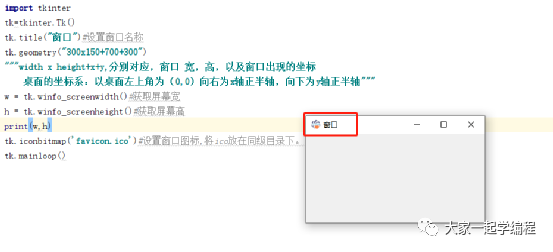
第七步:设置窗口背景颜色tk["background"] ="#7AC5CD"# 采用16色,或者"blue",颜色名称 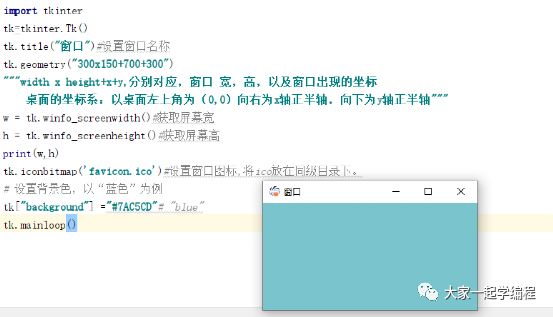
这里,我为大家准备一个网站,供大家选择颜色。 https://tool.oschina.net/commons?type=3 
第八步:设置窗口透明度tk.attributes("-alpha", 0.6)#设置窗口透明度,透明度的值是:0~1 可以是小数点,0:全透明;1:全不透明
第九步:设置顶部工具栏样式tk.attributes("-toolwindow", True)#有退出,可以移动工具样式:True 只有退出按钮,也没有图标; False 正常的窗体样式 
如果要将退出按钮都隐藏呢? tk.overrideredirect(True)#无退出,不能移动,无工具栏
第十步:设置窗口置顶tk.attributes("-topmost", True)窗体置顶:True 所有窗口中处于最顶层;False 正常显示使用场景,比如:桌面便签,需要显示在最顶层,又不妨碍其他软件使用。 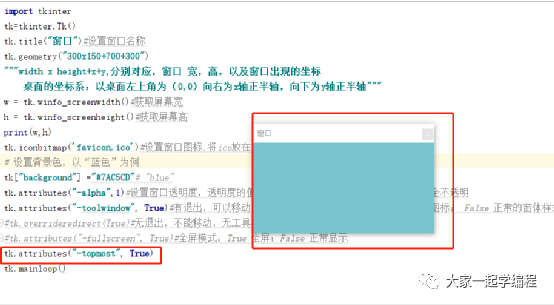
第十一步:获取tk窗体信息# 获取屏幕的大小;height = tk.winfo_height()width = tk.winfo_width()# 获取窗体的位置x = tk.winfo_x()y = tk.winfo_y()通常结合.update()使用,获取窗口改变之后的数据。我们可以用bind来记录。tk.bind("", update_test)#绑定事件def update_test(e): tk.update() # 获取屏幕的大小; height = tk.winfo_height() width = tk.winfo_width() # 获取窗体的位置 x = tk.winfo_x() y = tk.winfo_y() print(width, height, x, y)tk.bind("", update_test)
第十二步:添加标签tkinter.Label(tk,text='标签1(0,0)').grid(column=0,row=0)#column表示x,row表示y 那如何来理解这个参数呢?grid中参数,依然可以把他看做是x,y,当两个标签中间没有数据时,就会自然缩进。如图2,其中没有2,所以就会自动将2省去。如图三中,坐标就是确定这些小方格。设置标签样式: tkinter.Label(tk,text='标签1(0,0)',background='red',font=30,).grid(column=0,row=0)#x,ytkinter.Label(tk,text='标签1(1,1)',foreground='red').grid(column=1,row=1)#x,y background='red'#标签背景颜色font=30#字体大小foreground='red'#字体颜色
第十三步:调用事件button=Button(tk, text="事件调用", fg="blue",bd=2,width=8,command=update_test).grid(column=1,row=5) 每点击一次,就调用对应的函数。 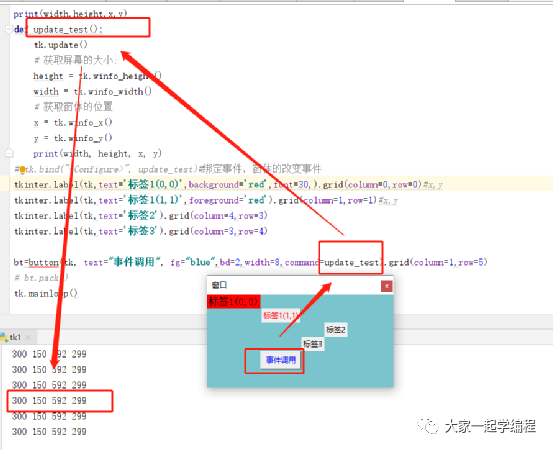
第十四步:插入图片photo = tkinter.PhotoImage(file="图片.png")#file:t图片路径imgLabel = tkinter.Label(tk,image=photo).grid(column=1,row=6)#把图片整合到标签类中 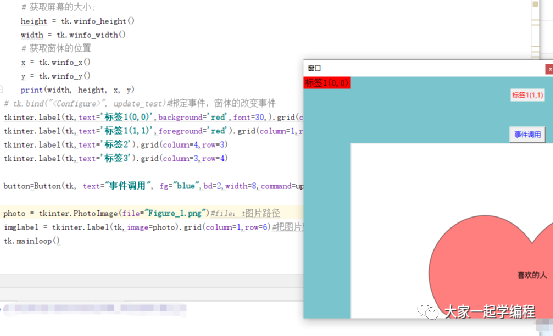
完整代码import tkinterfrom tkinter import *tk=tkinter.Tk()tk.title("窗口")#设置窗口名称tk.geometry("300x150+700+300")"""width x height+x+y,分别对应,窗口 宽,高,以及窗口出现的坐标 桌面的坐标系:以桌面左上角为(0,0)向右为x轴正半轴,向下为y轴正半轴"""w = tk.winfo_screenwidth()#获取屏幕宽h = tk.winfo_screenheight()#获取屏幕高print(w,h)tk.iconbitmap('favicon.ico')#设置窗口图标,将ico放在同级目录下。# 设置背景色,以“蓝色”为例tk["background"] ="#7AC5CD"# "blue"tk.attributes("-alpha",1)#设置窗口透明度,透明度的值是:0~1 可以是小数点,0:全透明;1:全不透明tk.attributes("-toolwindow", True)#有退出,可以移动,工具样式:True 只有退出按钮,也没有图标; False 正常的窗体样式#tk.overrideredirect(True)#无退出,不能移动,无工具栏#tk.attributes("-fullscreen", True)#全屏模式:True 全屏;False 正常显示tk.attributes("-topmost", True)#窗体置顶:True 所有窗口中处于最顶层;False 正常显示# 获取屏幕的大小;height = tk.winfo_height()width = tk.winfo_width()# 获取窗体的位置x = tk.winfo_x()y = tk.winfo_y()print(width,height,x,y)def update_test(): tk.update() # 获取屏幕的大小; height = tk.winfo_height() width = tk.winfo_width() # 获取窗体的位置 x = tk.winfo_x() y = tk.winfo_y() print(width, height, x, y)# tk.bind("<Configure>", update_test)#绑定事件,窗体的改变事件tkinter.Label(tk,text='标签1(0,0)',background='red',font=30,).grid(column=0,row=0)#x,y,设置标签,grid设置位置tkinter.Label(tk,text='标签1(1,1)',foreground='red').grid(column=1,row=1)#x,ytkinter.Label(tk,text='标签2').grid(column=4,row=3)tkinter.Label(tk,text='标签3').grid(column=3,row=4) button=Button(tk, text="事件调用", fg="blue",bd=2,width=8,command=update_test).grid(column=1,row=5)#按钮,添加按钮事件 photo = tkinter.PhotoImage(file="Figure_1.png")#file:t图片路径imgLabel = tkinter.Label(tk,image=photo).grid(column=1,row=6)#把图片整合到标签类中tk.mainloop()到此这篇关于上帝给你开了一个窗口之Tkinter常用函数详解的文章就介绍到这了,更多相关Tkinter常用函数内容请搜索51zixue.net以前的文章或继续浏览下面的相关文章希望大家以后多多支持51zixue.net!
只用20行Python代码实现屏幕录制功能
这样写python注释让代码更加的优雅 |

